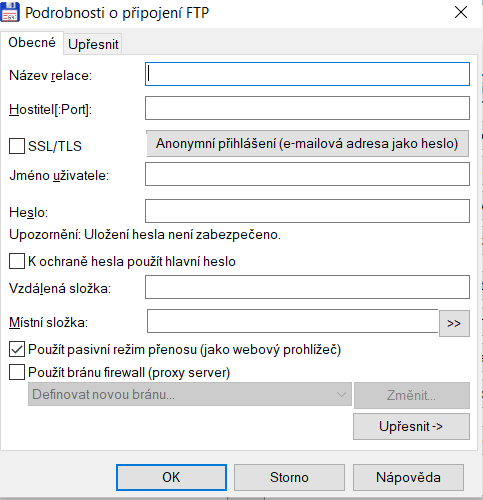Jak nainstalovat WordPress na váš web v češtině
Instalovat WordPress můžete dvěma způsoby, ručně nebo takzvaně na klik pomocí registrátora domén což je např. Webglobe.
Co potřebujete k instalaci WordPressu „NA KLIK“
- Doménu = název webu (např. udelam-web.cz), kterou koupíte většinou kolem 300Kč/rok u registrátorů např. Webglobe.
- Hosting = místo na internetu, kde budou uloženy všechny souboru webu, hosting musí podporovat PHP a MySQL databáze, cena hostingu je do 2000 Kč/rok a koupit jej lze opět např. u Webglobe.
- Přístup do administrace hostingu (přístup získáte koupí domény a hostingu, tím že si zaregistrujete doménu a objednáte hosting).
- Přístup do FTP a databáze pokud budete instalovat WordPress ručně (složitější způsob) – přístup opět získáte po koupi domény a hostingu.
Co potřebujete k instalaci WordPressu „RUČNĚ“
- Doménu
- Hosting
- Přístup do administrace hostingu
- Přístup do FTP a databáze, přístupy získáte po koupi domény a hostingu.
Jak na instalaci samotného WordPressu ručně
Tento návod je sepsán pro zákazníky Webglobe, protože u každého hostingu může být rozdílný postup).
Ruční instalace WordPress
je to složitější způsob, postup:
nejprve si stáhnete do počítače WodPress. Stahovat můžete z oficiálních stránek WordPress.org. Je to více souborů, uložených do jednoho souboru zip, název zazipovaného souboru bude wordpress-5.3.2-cs_CZ.zip
Tento soubor wordpress-5.3.2-cs_CZ je potřeba otevřít, po otevření uvidíte další složku s názvem wordpress a tu když otevřete zobrazí se vám více složek a souborů např. wp-admin, wp-content, wp-includes a všechny tyto složky a soubory, budou tvořit váš web, bude to jakési jádro, na kterém web bude fungovat a bude možné web dále upravovat bez programování. Tyto složky a soubory budeme pak kopírovat na server FTP.
Může se stát, že soubor wordpress-5.3.2-cs_CZ.zip nelze otevřít/rozbalit dvojklikem a budete muset tento zip soubor extrahovat/otevřít/rozbalit nějakým programem. Program na rozbalení souborů můžete stáhnout např tento WinRAR.
Nyní je potřeba složku wordpress nakopírovat např. na plochu ve vašem počítači, protože budeme pak obsah složky wordpress (wp-admin, wp-content, wp-includes a další) kopírovat na server FTP.
Přihlášení na FTP server
přihlásíte se na server FTP a nahrajete tam tyto stažené soubory. Server je vlastní prostor pro soubory, server budete mít až si koupíte hosting. Přihlašovací údaje k serveru FTP obdržíte na email, který jste zadali v procesu nákupu domény a hostingu
Jak se připojit k serveru FTP? Nejlepší způsob je se připojit přes program Total Commader, stáhněte si jej a po jeho otevření klinete na Síť>>Protokol FTP – Připojit k serveru. Dále vyberte z horní nabídky Nové připojení a zadejte údaje o FTP serveru a přihlašovací údaje.
Název relace: zadejte jakýkoliv název např. muj-web, název relace nenajdete v emailu, ale cokoli si vymyslete je to jen pro vás, abyste věděli k jakému hostingu se budete připojovat (ale nedávala bych tam přímo URL webu s koncovkou jako vasweb.cz, kdyžtak jen vasweb, protože to může vadit/zlobit).
- Hostitel/Port: to je v emailu nazváno jako FTPserver (může to být např. ftp.nazevvasehowebu.cz)
- Jméno uživatele: je to Uživatel (a je to většinou nazevvasehowebu.cz)
- Heslo: je heslo
Zkuste se přihlásit, pokud se nemůžete přihlásit, spojení hlásí chybu, může to být proto, že je FTP účet uzamčen (ochrana, aby se vám někdo z cizí IP adresy nedostal na FTP), musíte se ještě tedy přihlásit do administrace hostingu a nastavit povolenou IP adresu.
Připojení na server FTP pomocí Total Commander
Pokud jste se připojili na server FTP budete aktuálně vidět v levém okně stav složek a souborů na FTO (uvidíte nejčastěji složku www) a v pravém okně budete vidět stav souborů a složek ve vašem počítači.
V levém okně otevřete složku www, která by měla být zatím prázdná a v pravém okně najdete soubor wordpress, který jste si předtím uložili do vašeho počítače. Otevřete jej dvojklikem a měli byste vidět soubory a složky typu wp-admin, wp-content, wp-includes a tak dále.
Kopírování souborů WordPress na server
Nyní budete kopírovat obsah složky wordpress do složky www. Vyberete všechny složky ze složky wordpress zkratkou kláves CTRL+A, měly by se začervenat a pak je chytnete myší a přesunete do prvního okna v Total Commanderu kde máte otevřenou složku www. Přenos souborů by měl začít, nyní byste měli vydržet několik minut než se vám všechny složky na server nakopírují (doba záleží na výběru hostingu i na vaší rychlosti internetového připojení).
Vytvoření MySQL databáze
Jakmile budete mít složky nakopírované, je potřeba ještě vytvořit v administraci hostingu novou MySQL databázi. Připojíte se tedy do administrace a najdete něco jako Služby>>Databáze>>Správa MySQL databází.
Pak najdete nadpis MySQL databáze (nenechte se splést uvidíte názvy jako Primární MySQL účet, Sekundární MySQL účet to vše přejděte a hledejte níže vyloženě název MySQL databáze) a pod názvem MySQL databáze kliknete na tlačítko Vytvořit MySQL databázi. Dále zadejte popis, to záleží na vás např. mojedatabaze, dále vyberte Kódování/Porovnání uft8_czech_ci a Velikost databáze doporučuji zadat maximum co jde, v mém případě je to 100 MB a klikneme na tlačítko Vytvořit. Nyní si poznamenejte jak se databáze jmenuje (název je tvořen většinou automaticky není to popis, který jste si zadali), název databáze je vytvořen automaticky hostingem a je to většinou nazevwebucz1, toto si někam zapište, budete tento údaj ještě potřebovat, viz níže.
Propojení MySQL databáze se serverem
Nyní musíme propojit databázi MySQL se serverem FTP. Toto můžeme již udělat přes internetový prohlížeč. Zadáme tedy do internetového prohlížeče adresu vašeho webu vasedomena.cz a otveře se vám již vaše webová stránka, kde budou zatím jen základní informace o WordPressu, klinete na tlačítko Pokračovat a vyplníte údaje k MySQL databízi (tyto informace naleznete opět v emailu od společnosti, kde jsou si koupili hosting a hledejte údaje jako Webová správa MySQL).
Co budeme vyplňovat
- Název databáze: toto bude právě ten údaj, který jste si měli poznamenat, když jste si vytvořili databázi v administraci hostingu (může to být něco jako nazevwebucz1)
- Uživatelské jméno: v emailu najdete pod Uživatel (většinou je to nazevwebu.cz)
- Heslo: je heslo k MySQL z emailu
- Databázový server: např. 127.0.0.1 (dle emailu)
- Předpona tabulek (říká se jí prefix): můžete ponechat wp_
- Nyní klinete na tlačítko Odeslat
Dále vyplníte
- Název webu: název webu vymyslete nebo např. zadejte název domény, toto můžete v admionistraci webu následně změnit
- Uživatelské jméno: vymyslete si jakékoli uživatelské jméno (doporučuji nezadávat jméno admin)
- Heslo: vymyslete si silné/bezpečné heslo (alespoň velká malá písmena, číslice)
- Emailová adresa: zadejte vaši platnou emailovou adresu
- Dále kliknete na tlačítko Instalovat WordPress, poté se vám zobrazí informace s potvrzením a odkazem do přihlášení do administrace webu, nyní zadejte vaše přihlašovací údaje, které jste si vymysleli v předchozím kroku a přihlaste se do webu.
Máte hotovo, nyní můžete váš web upravovat ku obrazu svému přes administraci WordPress.